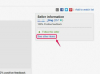Бездротові миші та клавіатури спілкуються за допомогою радіосигналів.
Logitech виробляє бездротові миші та клавіатури. Миша і клавіатура взаємодіють з одним бездротовим концентратором приймача, який підключається безпосередньо до двох гнізд на вашому комп’ютері. Хаб отримує бездротовий сигнал і надсилає його на ваш комп’ютер. Якщо є проблема з вашою мишею, клавіатурою або концентратором, вони не підключаються, а миша та клавіатура вашого комп’ютера не відповідають. Проблеми з підключенням можуть спричинити різноманітні проблеми.
Крок 1
Переконайтеся, що бездротова миша та клавіатура ввімкнені, знайшовши на їх нижній стороні перемикач «Увімк./Вимкнення» та перевівши їх у положення «Увімкнено». Деякі клавіатури та миші Logitech не мають цих перемикачів і завжди ввімкнені.
Відео дня
Крок 2
Натисніть і відпустіть кнопку «Підключити» на бездротовому приймачі, а потім натисніть і відпустіть кнопку «Підключити» у нижній частині миші або клавіатури.
Крок 3
Переконайтеся, що обидва роз'єми, підключені до бездротового приймача, підключені до гнізда USB або PS/2 на вашому комп'ютері. З'єднувачі могли ослабнути; спробуйте витягнути їх і знову підключити.
Крок 4
Перемістіть концентратор бездротового приймача. Такі пристрої, як динаміки, монітори, мобільні телефони та механізми відкривання дверей гаража, можуть спричиняти радіоперешкоди, які заважають бездротовому з’єднанню.
Крок 5
Замініть батарейки на бездротовій миші та клавіатурі; батареї можуть розрядитися.
Крок 6
Перевірте, чи правильно вставлені батареї, подивившись на схему всередині гнізда для батареї миші або клавіатури; батареї повинні бути правильно вставлені для живлення пристрою.
Крок 7
Перемістіть бездротову клавіатуру та мишу з металевої поверхні, якщо ви використовуєте їх на одній; металеві поверхні також можуть викликати радіоперешкоди.
Крок 8
Підключіть роз'єми бездротового приймача безпосередньо до роз'ємів USB або PS/2 комп'ютера, якщо вони підключені до концентратора USB або KVM-перемикача; деякі USB-концентратори та KVM-перемикачі несумісні.